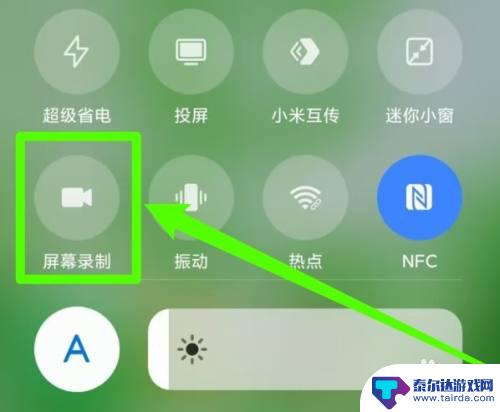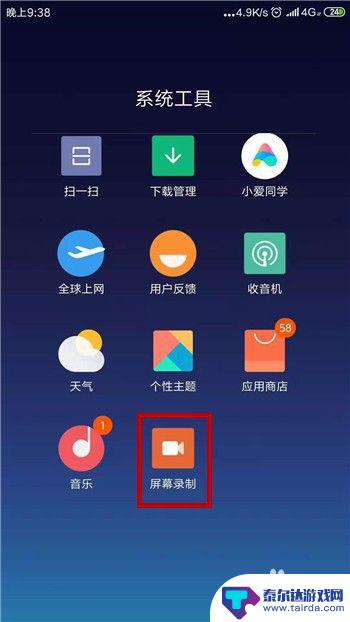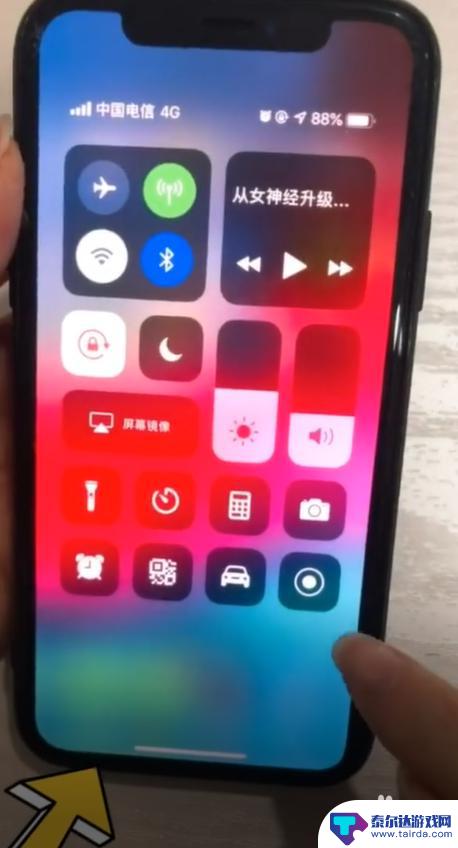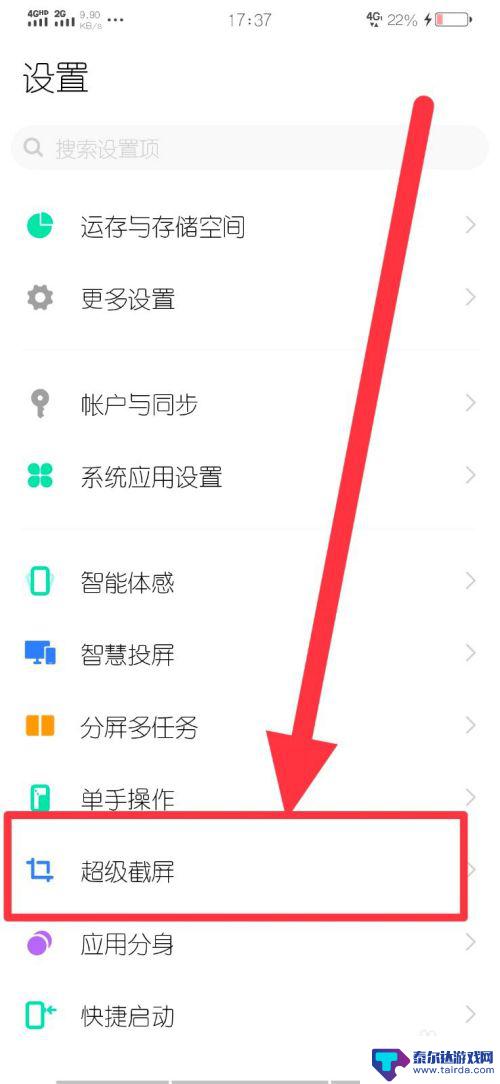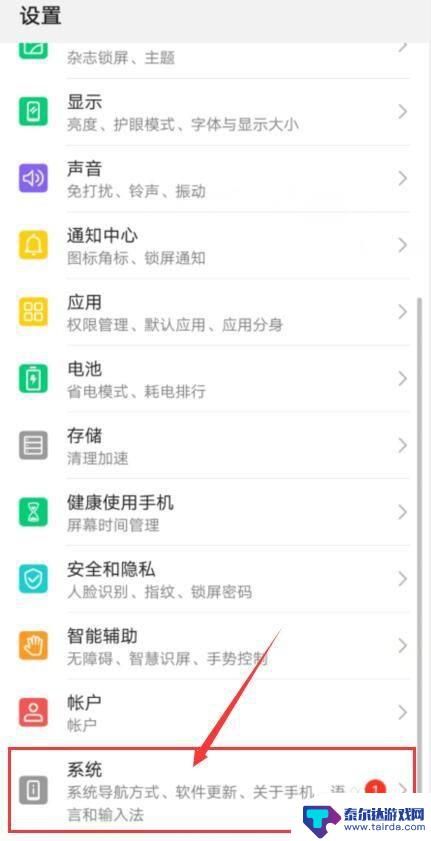红米手机录屏怎么录制内部声音 小米手机怎么录屏带声音
红米手机录屏怎么录制内部声音,如今手机已经成为我们生活中不可或缺的一部分,而录屏功能更是让我们能够轻松记录分享手机上的精彩瞬间,对于一些小米手机用户来说,录制内部声音却成为了一个难题。红米手机和小米手机作为同一品牌的代表,我们很多人都希望能够在录屏时同时录制到内部的声音。红米手机如何录制内部声音?小米手机又如何录屏带声音呢?让我们一起来探索这个问题。
小米手机怎么录屏带声音
步骤如下:
1打开手机系统文件夹,点击“屏幕录制工具”。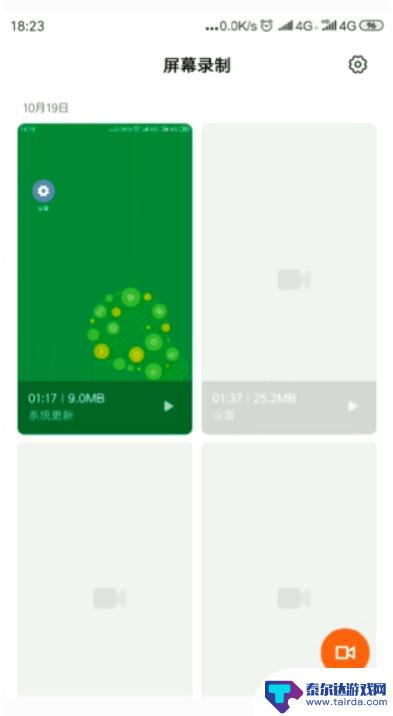 2点击右上角“齿轮”图标,进入后找到“声音来源”,点击右侧“三角”图标。
2点击右上角“齿轮”图标,进入后找到“声音来源”,点击右侧“三角”图标。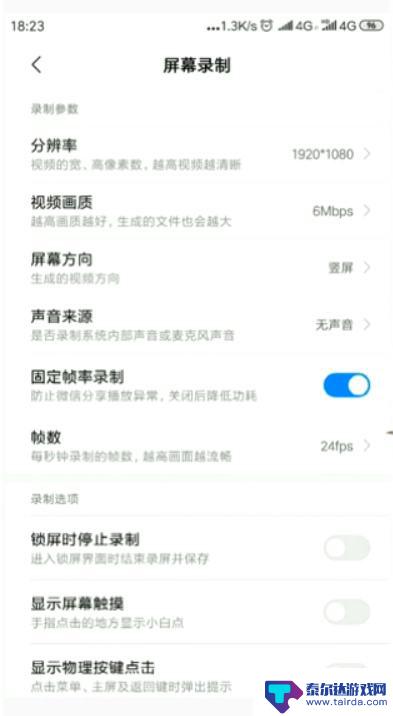 3在弹出界面选择“录制麦克风声音”或“录制系统内部声音”。
3在弹出界面选择“录制麦克风声音”或“录制系统内部声音”。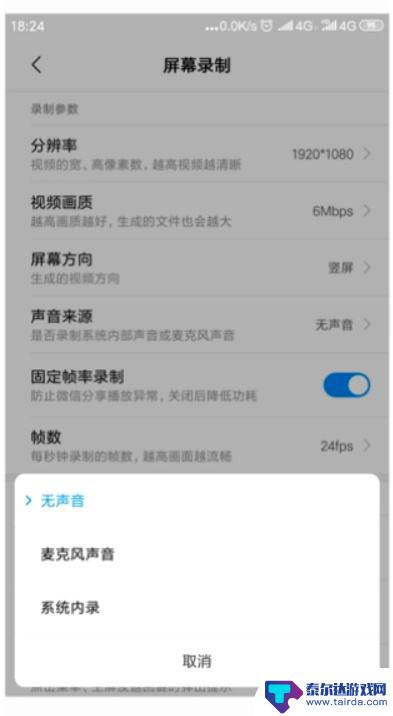 4在弹出的对话框中点击“同意”,返回屏幕录制界面。点击右下角图标即可录制视频。
4在弹出的对话框中点击“同意”,返回屏幕录制界面。点击右下角图标即可录制视频。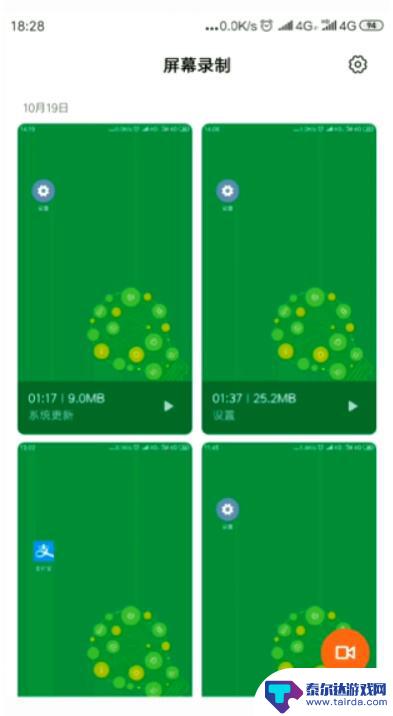 5总结如下。
5总结如下。
以上就是红米手机录屏时如何录制内部声音的全部内容,还有不清楚的用户可以参考小编的步骤进行操作,希望这些步骤对大家有所帮助。
相关教程
-
小米手机录屏系统内录没有声音怎么设置 小米手机录屏系统内录没有声音怎么设置
小米手机录屏系统内录没有声音怎么设置,在现如今的社交媒体时代,录屏已经成为了许多人记录和分享生活的重要方式之一,有时我们可能会遇到一些小问题,比如在使用小米手机的内录功能时发现...
-
红米9a录音怎么录制手机的声音 手机内部声音录制方法
在日常生活中,我们经常需要录制手机的声音,无论是录制电话通话内容、播放的歌曲还是其他应用程序的声音,而对于红米9a手机用户来说,如何录制手机的内部声音可能是一个比较常见的需求。...
-
录屏怎么把手机外的声音录进去 iPhone录屏手机外声音设置
在录制iPhone的屏幕时,我们经常会想要录入手机外的声音,比如播放的音乐、视频或者其他应用的声音,在默认设置下,iPhone只会录制屏幕上的声音,而不会录入外部声音。要想在录...
-
怎样用手机录音机录制屏幕声音 小米手机录屏无声音解决方法
在现代生活中,手机已经成为我们生活中不可或缺的一部分,而手机的功能也越来越多样化,其中录音机功能的使用频率也越来越高。有时我们可能会遇到一些问题,比如在使用小米手机录屏时无法录...
-
vivo手机如何录屏有声音 vivo手机录屏内部声音无法录制怎么办
在现如今移动互联网时代,录屏已经成为了我们日常生活中不可或缺的一部分,对于一些vivo手机用户来说,录制屏幕时无法录制内部声音可能会带来一些困扰。该如何解决这个问题呢?在本文中...
-
怎么录屏只录手机内部的声音华为 华为手机录屏内部声音设置方法
在日常生活中,我们经常会需要录屏来记录一些重要的操作或者分享一些有趣的内容,有时候我们可能只想录制手机内部的声音,而并不需要录入外部的环境音。对于华为手机用户而言,如何实现仅录...
-
怎么打开隐藏手机游戏功能 realme真我V13隐藏应用的步骤
在现如今的智能手机市场中,游戏已经成为了人们生活中不可或缺的一部分,而对于一些手机用户来说,隐藏手机游戏功能可以给他们带来更多的乐趣和隐私保护。realme真我V13作为一款备...
-
苹果手机投屏问题 苹果手机投屏电脑方法
近年来随着数字化技术的飞速发展,人们对于电子设备的需求也越来越高,苹果手机作为一款备受欢迎的智能手机品牌,其投屏功能备受用户关注。不少用户在使用苹果手机投屏至电脑时遇到了一些问...
-
手机分屏应用顺序怎么调整 华为手机智慧多窗怎样改变应用顺序
在当今移动互联网时代,手机分屏应用已经成为我们日常生活中必不可少的功能之一,而华为手机的智慧多窗功能更是为用户提供了更加便利的操作体验。随着应用数量的增加,如何调整应用的顺序成...
-
手机录像怎么压缩 怎样压缩手机录制的大视频
现随着手机摄像功能的不断强大,我们可以轻松地用手机录制高清视频,这也带来了一个问题:手机录制的大视频文件占用空间过大,给我们的手机存储带来了压力。为了解决这个问题,我们需要学会...